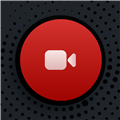应用简介
Bandicam是一款非常专业的不限时长不用vip的电脑录屏工具。它的功能十分强大,可以支持各类2D/3D精彩的游戏视频录制,用它来扑捉每秒480帧数的视频,4K高清游戏录制的高清屏幕录像,网络教学,课件制作,在线视频,直播视频等,该版本经过注册码破解处理,用户可永久免费使用。
它可以帮助用户金鸡路电脑上的操作,并且用户还可以设置鼠标点击效果,就是在点击的时候添加动画效果,这样就能清晰的看到鼠标的操作,Bandicam电脑版还为用户提供了手绘涂鸦功能,用户在进行录制的时候添加可以手绘涂鸦,划线、荧光笔、画框、点击鼠标动画效果等,为视频添加更多有趣的元素,除了屏幕录制功能之外,也支持各类2D/3D精彩的游戏视频录制以及支持网络摄像头、Xbox/PS游戏机、手机、网络电视等设备的录制。

【功能特点】
1、屏幕录制
Bandicam 录屏软件录制屏幕上您操作的所有内容,软件操作,网络教学,课件制作,在线视频,直播视频等,高清屏幕录像软件。
2、游戏录制
Bandicam 录屏软件支持各类2D/3D精彩的游戏视频录制,用它来扑捉每秒480帧数的视频,4K高清游戏录制的高清屏幕录像软件。
3、设备录制
Bandicam 录屏软件能够录制电脑外置设备,比如网络摄像头,Xbox/PS游戏机,手机,网络电视等,功能强大的屏幕录像软件。

【软件特色】
1、手绘涂鸦功能
录制视频时,可以手绘涂鸦,划线、荧光笔、画框、点击鼠标动画效果等。
2、添加网络摄像头,水印
在录屏视频可以添加网络摄像头或我的水印图片到视频,并可以设置位置。
3、定时录制
预定的时间可以自动录制屏幕,设置为开始时间,结束时间,录制的长度,重复,录制目标等。
4、录制麦克风声音
在屏幕录制时,把您的声音完美添加到视频中,一边讲一边录制。
5、鼠标点击效果
录制视频时可以鼠标点击动画效果,能够设置鼠标指针周围高亮效果,左/右键光圈颜色效果等。
6、色度键抠像
使用色度键抠像功能可以清除网络摄像头的背景,使用来制作精彩的视频。
【破解教程】
1、下载软件压缩包文件,直接点击“bdcamsetup.exe”安装班迪录屏(Bandicam)官方版
2、阅读并同意软件安装协议
3、选中安装组件,建议设置桌面快捷方式
4、选中软件安装位置
5、等待程序安装完毕,先不要启动原程序,直接退出向导即可
6、以管理员形式运行注册机,随意填入激活邮箱,如:32rcom,如下图:
注意:一定需要以管理员权限打开,否则无法激活!

7、点击“Register application!”按钮即提示激活成功

8、运行班迪录屏即为VIP版本,如下图所示:

【使用教程】
1、[ 屏幕录制 - 矩形窗口 ]
此模式用于录制矩形窗口内的局部区域方法。

2、[ 屏幕录制 - 全屏 ]
此模式用于录制整个屏幕,如果有多个显示器,选择要捕捉的显示器。

3、[ 屏幕录制 - 追随鼠标 ]
此模式允许跟随鼠标指针在屏幕上的移动而录制方法。(选择要捕捉的尺寸)

4、[ 游戏录制模式 ]
此模式用于录制游戏画面,DirectX 或 OpenGL 上流媒体的高清游戏视频、应用程序、视频等的录制方法。

5、[ 设备录制模式 ]
此模式用于录制外部视频设备,例如摄像头、Xbox、手机、IPTV 等。

【录制模式】
1、开始 Bandicam,选择 ‘仅音频’ 录制方式。

2、点击 “[● REC], [■]” 按钮或按热键 “(F12键)” 以开始/停止录制。

3、在 Bandicam [ 首页 ] → [ 音频 ] 看到录制的完整音频,也可以点击播放,还有右上角单机“文件”图标打开“输出文件夹”会看到音频文件。

【仅音频】设置
1、【音频】 → 音频录制的【设置】可以选择录制的‘扬声器’和‘麦克风’设备。
如果只想录制电脑系统声音的话,麦克风选择 [--禁用--],如果只想录制麦克风声音的话,扬声器选择 [--禁用--] 即可。
接播录制完成的视频,剪辑,上传 - Bandicam(班迪录屏)

2、【音频】 → 格式的【设置】可以选择音频文件类型,有 MP3 和 WAV 格式两种,MP3格式是最常用的音频类型之一,压缩和兼容性好,WAV格式是未压缩所以不损失音质,但音频容量大。

【游戏录制模式】
1、选择 [ 游戏录制模式 ] 会弹出 “用户账户控制” 窗口,点击 “是”。

2、然后点击游戏画面,游戏里有绿色的帧数显示。
(如果您不能看到绿色的帧数显示,请查看 ‘常见问题’ 的FPS内容。» 查看)

3、摁下(F12键) 开始录制,帧数颜色变成 ‘红色帧数’ 显示。

4、再次摁下(F12键),帧数颜色变成 ‘绿色帧数’ 显示,就停止录制。

5、在 Bandicam [ 首页 ] > [ 视频 ] 点击完整视频或截图,即可播放此视频,也可以直接[上传] 到Vimeo等。